Si vous êtes un utilisateur Mac et que vous avez récemment acquis un projecteur, vous vous demandez peut-être comment connecter les deux. L’utilisation d’un projecteur avec un Mac n’est pas aussi compliquée que vous pourriez le penser, mais cela nécessite un peu de configuration. Que vous utilisiez votre Mac pour une présentation professionnelle ou une soirée cinéma entre amis, il est essentiel de faire fonctionner votre projecteur. Dans cet article, nous vous expliquerons les étapes nécessaires pour connecter un projecteur à votre Mac, afin que vous puissiez commencer votre prochain grand projet ou marathon de films. De la compréhension des différents types de connecteurs à la sélection du bon mode d’affichage, nous couvrirons tout ce que vous devez savoir pour utiliser un projecteur avec un Mac. Alors, prenez votre pop-corn et préparez-vous à apprendre à tirer le meilleur parti de la configuration de votre Mac et de votre projecteur !
Comprendre les différents types de connecteurs
Avant de plonger dans les étapes de connexion de votre Mac à un projecteur, il est important de comprendre les différents types de connecteurs disponibles. Il existe trois principaux types de connecteurs que vous rencontrerez lorsque vous travaillez avec des projecteurs : VGA, DVI et HDMI.
VGA est le connecteur le plus courant et se trouve généralement sur les projecteurs plus anciens. C’est un connecteur analogique qui transmet les signaux vidéo en basse résolution.
DVI est un connecteur numérique qui transmet des signaux vidéo haute résolution. On le trouve généralement sur les nouveaux projecteurs et moniteurs.
HDMI est le connecteur le plus avancé qui transmet à la fois des signaux vidéo et audio haute définition. On le trouve sur les projecteurs les plus récents et sur la plupart des téléviseurs modernes.
Lors de la sélection d’un connecteur, il est important de s’assurer qu’il est compatible à la fois avec votre Mac et votre projecteur. Certains projecteurs peuvent avoir plusieurs connecteurs, il est donc important de vérifier lequel est le mieux adapté à vos besoins.
Choisir le bon câble pour votre configuration

Une fois que vous avez identifié le type de connecteur dont vous avez besoin, il est temps de choisir le câble qui reliera votre Mac au projecteur. Il existe plusieurs types de câbles disponibles, notamment VGA, DVI et HDMI.
Si votre projecteur dispose d’un connecteur VGA, vous aurez besoin d’un câble VGA pour le connecter à votre Mac. Si votre projecteur dispose d’un connecteur DVI ou HDMI, vous aurez besoin d’un câble DVI ou HDMI, respectivement.
Il est important de noter que tous les Mac n’ont pas le même type de connecteur. Certains Mac ont un port VGA intégré, tandis que d’autres ont un port DVI ou HDMI. Si votre Mac n’a pas le bon port, vous devrez acheter un adaptateur pour le connecter au projecteur.
Connexion de votre Mac au projecteur
Une fois que vous avez le bon câble et l’adaptateur (si nécessaire), il est temps de connecter votre Mac au projecteur. Suivez ces étapes pour connecter votre Mac à un projecteur :
- Allumez le projecteur.
- Connectez le câble à votre Mac et au port approprié du projecteur.
- Sur votre Mac, cliquez sur le menu Pomme et sélectionnez “Préférences Système”.
- Cliquez sur “Affiches”.
- Cliquez sur “Détecter les affichages”.
Votre Mac devrait maintenant être connecté au projecteur et l’affichage devrait apparaître sur l’écran du projecteur.
Configuration du mode d’affichage
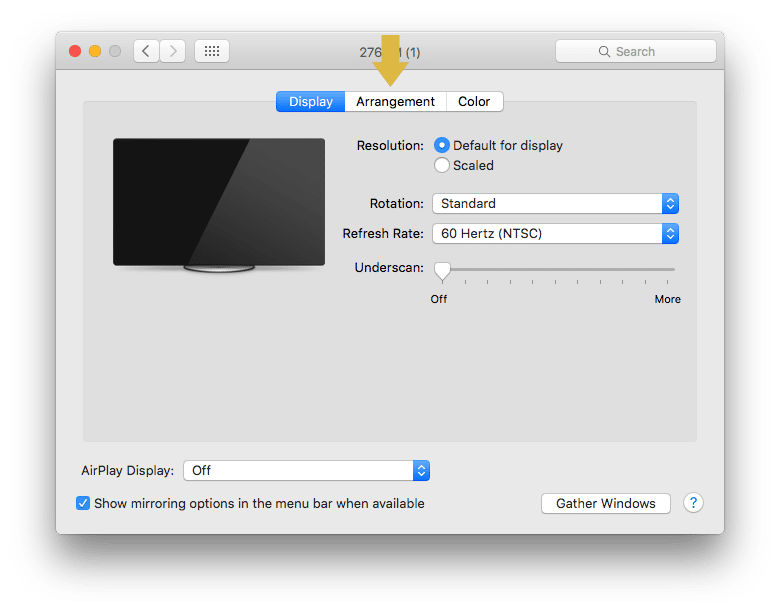
Une fois votre Mac connecté au projecteur, vous devrez configurer le mode d’affichage. Plusieurs modes d’affichage différents sont disponibles, notamment la mise en miroir et le bureau étendu.
Le mode miroir affiche la même image sur votre Mac et sur le projecteur, tandis que le mode bureau étendu vous permet d’utiliser le projecteur comme deuxième écran.
Pour configurer le mode d’affichage, procédez comme suit :
- Cliquez sur le menu Pomme et sélectionnez “Préférences système”.
- Cliquez sur “Affiches”.
- Cliquez sur l’onglet « Agencement ».
- Sélectionnez “Mirror Displays” pour activer le mode miroir ou désélectionnez-le pour activer le mode bureau étendu.
Réglage de la résolution et du format d’image

Après avoir configuré le mode d’affichage, vous devrez peut-être régler la résolution et le format d’image pour vous assurer que l’image s’affiche correctement sur l’écran du projecteur.
Pour régler la résolution et le format d’image, procédez comme suit :
- Cliquez sur le menu Pomme et sélectionnez “Préférences système”.
- Cliquez sur “Affiches”.
- Cliquez sur l’onglet “Affichage”.
- Sélectionnez la résolution et le format d’image appropriés pour votre projecteur.
Conseils pour résoudre les problèmes courants
Malgré tous vos efforts, vous pouvez rencontrer des problèmes courants lorsque vous utilisez votre Mac avec un projecteur. Voici quelques conseils pour résoudre ces problèmes :
- Si l’image sur l’écran du projecteur est floue ou déformée, réglez la mise au point et la correction trapézoïdale sur le projecteur.
- Si l’image sur l’écran du projecteur est trop lumineuse ou trop sombre, réglez les paramètres de luminosité et de contraste sur le projecteur.
- Si l’image sur l’écran du projecteur n’est pas centrée ou alignée correctement, utilisez les commandes du projecteur pour ajuster l’image.
Utilisation de votre Mac avec un projecteur pour les présentations
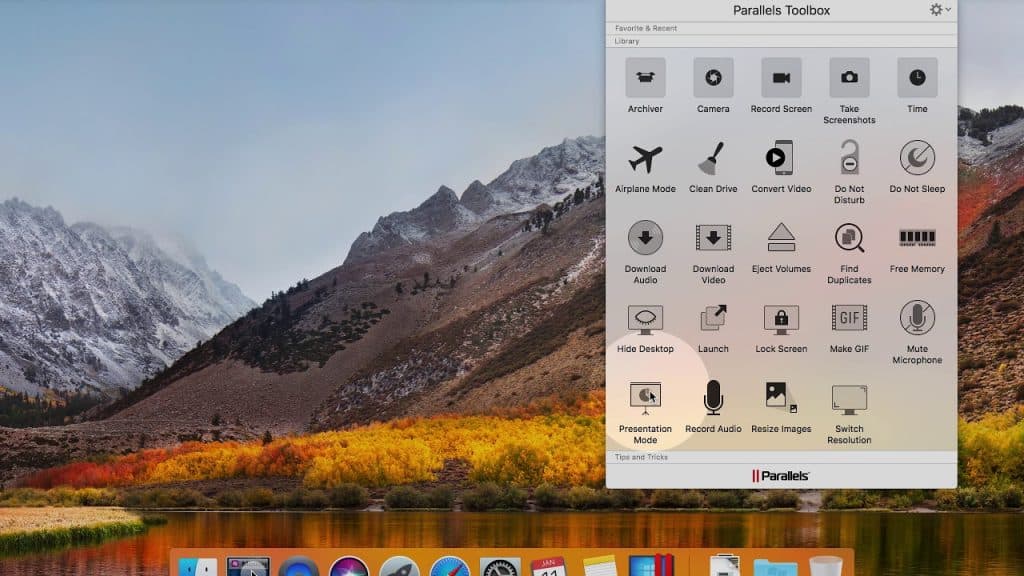
Si vous utilisez votre Mac avec un projecteur pour des présentations professionnelles, vous pouvez utiliser plusieurs astuces pour rendre votre présentation plus efficace :
- Utilisez une télécommande pour faire avancer vos diapositives.
- Utilisez un pointeur laser pour mettre en évidence les points clés de vos diapositives.
- Utilisez un projecteur de haute qualité avec une résolution et une luminosité élevées.
- Pratiquez votre présentation à l’avance pour vous assurer que vous êtes à l’aise avec la configuration.
Utilisation de votre Mac avec un projecteur pour le divertissement
Si vous utilisez votre Mac avec un projecteur à des fins de divertissement, comme regarder des films ou jouer à des jeux, vous pouvez utiliser plusieurs conseils pour améliorer votre expérience :
- Utilisez un projecteur de haute qualité avec une résolution et une luminosité élevées.
- Utilisez des haut-parleurs externes pour une meilleure qualité audio.
- Réglez le mode d’affichage sur le mode bureau étendu pour utiliser le projecteur comme deuxième écran.
- Utilisez un clavier et une souris sans fil pour contrôler votre Mac à distance.
Compatibilité du projecteur avec les modèles Mac
Tous les projecteurs ne sont pas compatibles avec tous les modèles de Mac. Avant d’acheter un projecteur, il est important de vérifier sa compatibilité avec votre modèle de Mac.
En règle générale, les nouveaux modèles de Mac sont plus compatibles avec les nouveaux projecteurs, tandis que les anciens modèles de Mac sont plus compatibles avec les anciens projecteurs.
Conclusion et ressources supplémentaires
L’utilisation d’un projecteur avec un Mac peut être un peu intimidante au début, mais c’est un excellent moyen d’améliorer vos présentations et vos expériences de divertissement. En comprenant les différents types de connecteurs, en choisissant le bon câble et en configurant le mode d’affichage, vous pouvez facilement connecter votre Mac à un projecteur.
Si vous rencontrez des problèmes, ne vous inquiétez pas. Grâce aux astuces et aux conseils de dépannage fournis dans cet article, vous serez en mesure de résoudre rapidement et facilement tous les problèmes qui surviennent.
Pour des ressources supplémentaires sur l’utilisation d’un projecteur avec un Mac, consultez le site Web d’assistance Apple ou consultez le manuel d’utilisation de votre projecteur. Avec un peu de pratique et de patience, vous deviendrez un pro de l’utilisation de votre Mac avec un projecteur en un rien de temps !



0 Comments